Jak dodać menu stopki do motywu WordPress?
Opublikowany: 2022-10-07Dodanie menu stopki do motywu WordPress może być świetnym sposobem na zapewnienie nawigacji dla odwiedzających. Istnieje kilka różnych sposobów dodania menu stopki do motywu, ale skupimy się na dwóch metodach: dodaniu menu za pomocą narzędzia WordPress Customizer i dodaniu menu za pomocą edytora kodu. WordPress Customizer to świetne narzędzie do dodawania menu stopki do motywu. Aby uzyskać dostęp do Customizer, przejdź do Wygląd> Dostosuj z lewego paska bocznego panelu administracyjnego WordPress. Na ekranie Customizer zobaczysz sekcję o nazwie Menu. Kliknij łącze Menu, aby otworzyć Konfigurator menu. Za pomocą Konfiguratora menu możesz utworzyć nowe menu lub edytować istniejące. Aby utworzyć nowe menu, kliknij przycisk + Dodaj menu. Nadaj swojemu menu nazwę i kliknij przycisk Utwórz menu. Po utworzeniu menu nadszedł czas, aby dodać do niego kilka elementów. Aby to zrobić, kliknij przycisk Dodaj elementy. Pojawi się rozwijane menu z listą stron, linków i kategorii. Wybierz pozycje, które chcesz dodać do menu i kliknij przycisk Dodaj do menu. Po dodaniu wszystkich pozycji do menu kliknij przycisk Opublikuj, aby zapisać zmiany. Twoje nowe menu stopki będzie teraz widoczne w witrynie WordPress. Jeśli chcesz mieć większą kontrolę nad menu stopki, możesz dodać menu za pomocą edytora kodu. Aby to zrobić, przejdź do Wygląd> Edytor z lewego paska bocznego panelu administracyjnego WordPress. Na ekranie Edytora po prawej stronie zobaczysz listę plików. Znajdź plik o nazwie Footer.php i kliknij go, aby otworzyć go w edytorze kodu. W edytorze kodu zobaczysz kod, który kontroluje obszar stopki Twojej witryny WordPress. Znajdź kod, który zaczyna się od i usuń go. Następnie w jego miejsce dodaj następujący kod: 'footer-menu' ) ); ? > Zapisz zmiany i prześlij plik na swój serwer. Twoje menu stopki jest teraz gotowe do użycia.
Utwórz motyw za pomocą szablonów WordPress Dashboard. Następnie w obszarze Dodaj nowy szablon wybierz szablon nagłówka (lub stopki), który możesz zdefiniować za pomocą swojej nazwy. Możesz wybrać gotowy szablon nagłówka (lub stopki) lub zbudować go samodzielnie.
Jak włączyć menu stopki w WordPressie?
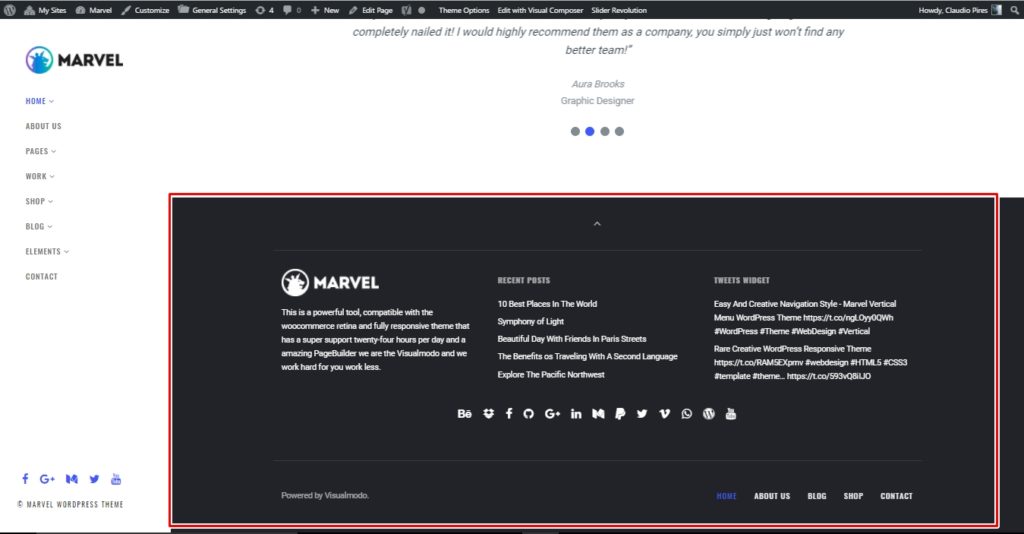
Aby włączyć menu stopki w WordPressie, musisz przejść do strony Wygląd > Menu . Stamtąd musisz wybrać menu, które chcesz wyświetlić w stopce z menu rozwijanego "Wyświetl lokalizację". Gdy to zrobisz, kliknij przycisk „Zapisz zmiany”, aby zapisać zmiany.
Przewodnik krok po kroku, jak umieścić menu stopki w blogu lub witrynie WordPress. Menu stopki może służyć do dodawania linków, map witryn, przycisków na górze i tak dalej. Poniższy samouczek przeprowadzi Cię przez proces dodawania i edytowania menu stopek w WordPress.
Dlaczego menu stopki nie wyświetla się w WordPressie?
Zaznacz pole „Otwórz menu stopki” w ustawieniach menu i wybierz Wygląd > Menu, aby upewnić się, że utworzyłeś menu stopki.
Jak edytować menu stopki w WordPress

Można uzyskać dostęp do pulpitu WordPress. Przejdź do wyglądu. Stopkę można znaleźć w menu dostosowywania strony . Stopkę można edytować za pomocą widżetów, aby dodać nowe sekcje lub zmienić zawartość i styl paska stopki.
Na dole strony internetowej znajduje się stopka. Możesz dołączyć oświadczenie o prawach autorskich, linki do mediów społecznościowych, informacje kontaktowe, oświadczenie o prywatności, wyłączenie odpowiedzialności, a nawet mapę Google. Jak mogę edytować stopkę w WordPressie? Kiedy tworzysz witrynę WordPress, zauważysz swoją stopkę w sekcji „Informacje”. W stopce znajdziesz wszystkie elementy wymagane do stworzenia strony internetowej, takie jak linki do mediów społecznościowych, linki do newsletterów, linki indywidualne, adres, CTA i prawa autorskie. W zależności od używanego motywu możesz uzyskać dostęp do stopki i edytować ją na dwa sposoby. Możesz edytować stopkę motywu Astra za pomocą dostosowywania WordPress.
Aby wstawić łącze, należy dołączyć tag „linking”. Możesz dostosować nawigację i stopkę swojej witryny bez konieczności pisania tutaj ani jednej linii kodu. Możesz szybko i łatwo wprowadzać zmiany w stopce, korzystając z nowego Visual Footer Builder , który jest w pełni funkcjonalnym zaawansowanym konstruktorem stopek. Kiedy edytujesz tekst na stronie internetowej, możesz wizualnie zobaczyć, jak będzie wyglądał w stopce. Musisz najpierw zainstalować motyw potomny. Wybierz nazwę motywu podrzędnego, który chcesz utworzyć. Może to być dowolna nazwa, którą chcesz, a my nazwiemy ją „moim dzieckiem”.

Po kliknięciu przycisku „Generuj” możesz pobrać motyw podrzędny; jednak zalecamy przejście do opcji Opcje zaawansowane. Jeśli chcesz dostosować pola, takie jak autor, adres URL autora, nazwa folderu i zrzut ekranu (który pojawia się jako projekt okładki motywu), wybierz z menu Opcje zaawansowane. Dostosowanie stopki WordPress za pomocą konfiguratora umożliwia zmianę kolorów, dodanie obrazu tła i tworzenie typografii. Innym sposobem edycji stopki jest zmiana pliku „.css” w WordPressie. Nie zaleca się korzystania z tej opcji. W odpowiednim czasie zostanie to wyjaśnione. Istnieje kilka metod dodawania kodu do stopki witryny WordPress.
Omówimy jeden, korzystając z niestandardowych układów Astry Pro. Ukrywanie treści nie działa dobrze w Google i może skutkować słabym rankingiem słów kluczowych, a także, w niektórych przypadkach, całkowitym brakiem rankingu. W przypadku strony internetowej stopka nie jest wymagana, ale warto ją mieć. Oświadczenia o prawach autorskich, ikony mediów społecznościowych, linki menu i adres znajdują się w stopce Twojej witryny. Linki kredytowe powiązane z tagiem „Proudly powered by WordPress” mogą być usuwane ze stopek. Oto jak umieszczać obrazy w stopce. Wygląd można znaleźć w sekcji Wygląd.
Jeśli chcesz użyć widżetu „WPForms” zamiast widżetu „Obraz”, dodaj go do stopki. Aby uzyskać widżet WPForms, musisz najpierw zainstalować i skonfigurować wtyczkę. Istnieją dwie metody dodawania mapy Google do stopki witryny WordPress . Osadzenie kodu w celu Osadzenia mapy jest pierwszą metodą. Zainstaluj wtyczkę do Map Google, taką jak Widget Mapy, aby zakończyć zadanie. Korzystanie z edytora WYSIWYG lub edytowanie plików PHP jest dość proste, aby edytować stopkę w WordPress.
Jak stworzyć dynamiczne menu stopki w WordPressie
Dodanie dynamicznego menu stopki do witryny WordPress to łatwy sposób na dodanie dodatkowej nawigacji i treści do witryny. Istnieją dwie metody dodawania dynamicznego menu stopki: 1. Użyj wtyczki WordPress: Istnieje wiele wtyczek WordPress, które umożliwiają dodanie dynamicznego menu stopki do Twojej witryny. Po prostu zainstaluj i aktywuj wtyczkę, a następnie postępuj zgodnie z instrukcjami, jak dodać swoje menu. 2. Ręcznie dodaj kod: Jeśli znasz się na kodzie, możesz dodać kod dynamicznego menu stopki do swojej witryny WordPress. Najpierw utwórz nowy plik w katalogu motywów WordPress o nazwie „footer-menu.php”. Następnie skopiuj i wklej następujący kod do pliku: if ( function_exists( 'register_nav_menus' )) { register_nav_menus( array( 'main_menu' => 'Menu główne', 'footer_menu' => 'Menu stopki') ); } ? > Zapisz plik i prześlij go do swojej witryny WordPress. Na koniec przejdź do Wygląd> Menu w obszarze administracyjnym WordPress i wybierz opcję „Menu stopki”.
Aby utworzyć nowe menu, przejdź do Wygląd -> Menu i kliknij znak +; nazwij go, np. Menu główne lub Menu dynamiczne. Dynamiczne menu można dodać do menu głównego i stopek motywów WordPress, w zależności od motywu. Zanim będziesz mógł dodać menu stopki do WordPress, musisz najpierw uruchomić pulpit WordPress. Oto cztery metody maksymalizacji wydajności stopki witryny WordPress. Możesz użyć wyglądu. W panelu administracyjnym WordPress możesz umieścić widżet Menu nawigacji w stopce swojej strony WordPress. Klikając żądany element i przeciągając go jako jego rodzica, możesz utworzyć menu rozwijane.
Menu stopki WordPressa nie wyświetla się
Jeśli menu stopki WordPressa nie wyświetla się, może to wynikać z wielu czynników. Może to być problem z motywem lub kodem kontrolującym menu stopki. Czasami menu stopki może się nie wyświetlić, jeśli nie jest ustawione na „wyświetlanie: blok” w CSS. Jeśli nie masz pewności, jak rozwiązać problem, możesz skontaktować się z programistą motywów lub ekspertem ds. WordPressa, aby uzyskać pomoc.
